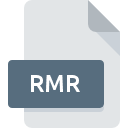
Extensão do arquivo RMR
ResumeMaker Format
-
DeveloperIndividual Software
-
Category
-
Popularidade3.2 (4 votes)
O que é arquivo RMR?
O nome completo do formato dos arquivos que usam a extensão RMR é ResumeMaker Format. A especificação ResumeMaker Format foi criada por Individual Software. O formato de arquivo RMR é compatível com o software que pode ser instalado na plataforma do sistema . O arquivo RMR pertence à categoria Arquivos de Layout de Página, assim como 137 outras extensões de nome de arquivo listadas em nosso banco de dados. Os usuários são aconselhados a usar o software ResumeMaker Professional para gerenciar arquivos RMR, embora 1 outros programas também possam lidar com esse tipo de arquivo.
Programas que suportam a extensão de arquivo RMR
Arquivos com a extensão RMR, como qualquer outro formato de arquivo, podem ser encontrados em qualquer sistema operacional. Os arquivos em questão podem ser transferidos para outros dispositivos, sejam móveis ou estacionários, embora nem todos os sistemas sejam capazes de lidar adequadamente com esses arquivos.
Como abrir o arquivo RMR?
Pode haver várias causas pelas quais você tem problemas ao abrir arquivos RMR em um determinado sistema. Felizmente, os problemas mais comuns com os arquivos RMR podem ser resolvidos sem um profundo conhecimento de TI e, o mais importante, em questão de minutos. A seguir, é apresentada uma lista de diretrizes que ajudarão você a identificar e resolver problemas relacionados a arquivos.
Etapa 1. Instale o software ResumeMaker Professional
 Os problemas com a abertura e o trabalho com arquivos RMR provavelmente estão relacionados a nenhum software adequado compatível com os arquivos RMR presentes em sua máquina. A solução mais óbvia é baixar e instalar ResumeMaker Professional ou um dos programas listados: ResumeMaker Ultimate. No topo da página, pode ser encontrada uma lista que contém todos os programas agrupados com base nos sistemas operacionais suportados. O método mais seguro de baixar o ResumeMaker Professional instalado é acessar o site do desenvolvedor () e fazer o download do software usando os links fornecidos.
Os problemas com a abertura e o trabalho com arquivos RMR provavelmente estão relacionados a nenhum software adequado compatível com os arquivos RMR presentes em sua máquina. A solução mais óbvia é baixar e instalar ResumeMaker Professional ou um dos programas listados: ResumeMaker Ultimate. No topo da página, pode ser encontrada uma lista que contém todos os programas agrupados com base nos sistemas operacionais suportados. O método mais seguro de baixar o ResumeMaker Professional instalado é acessar o site do desenvolvedor () e fazer o download do software usando os links fornecidos.
Etapa 2. Verifique a versão de ResumeMaker Professional e atualize, se necessário
 Se os problemas com a abertura de arquivos RMR ainda ocorrerem mesmo após a instalação de ResumeMaker Professional, é possível que você tenha uma versão desatualizada do software. Verifique no site do desenvolvedor se uma versão mais recente de ResumeMaker Professional está disponível. Os desenvolvedores de software podem implementar suporte para formatos de arquivo mais modernos nas versões atualizadas de seus produtos. Se você tiver uma versão mais antiga do ResumeMaker Professional instalada, talvez ela não seja compatível com o formato RMR. A versão mais recente do ResumeMaker Professional deve oferecer suporte a todos os formatos de arquivo compatíveis com versões mais antigas do software.
Se os problemas com a abertura de arquivos RMR ainda ocorrerem mesmo após a instalação de ResumeMaker Professional, é possível que você tenha uma versão desatualizada do software. Verifique no site do desenvolvedor se uma versão mais recente de ResumeMaker Professional está disponível. Os desenvolvedores de software podem implementar suporte para formatos de arquivo mais modernos nas versões atualizadas de seus produtos. Se você tiver uma versão mais antiga do ResumeMaker Professional instalada, talvez ela não seja compatível com o formato RMR. A versão mais recente do ResumeMaker Professional deve oferecer suporte a todos os formatos de arquivo compatíveis com versões mais antigas do software.
Etapa 3. Atribua ResumeMaker Professional a RMR arquivos
Se você tiver a versão mais recente do ResumeMaker Professional instalada e o problema persistir, selecione-o como o programa padrão a ser usado para gerenciar o RMR no seu dispositivo. O próximo passo não deve apresentar problemas. O procedimento é simples e amplamente independente do sistema

Altere o aplicativo padrão em Windows
- Clique com o botão direito do mouse no arquivo RMR e escolha opção
- Clique em e selecione a opção
- Por fim, selecione , aponte para a pasta em que ResumeMaker Professional está instalado, marque a caixa Sempre usar este aplicativo para abrir os arquivos RMR e confirme sua seleção clicando no botão

Altere o aplicativo padrão em Mac OS
- Ao clicar com o botão direito do mouse no arquivo RMR selecionado, abra o menu e escolha
- Abra a seção clicando em seu nome
- Selecione o software apropriado e salve suas configurações clicando em
- Se você seguiu as etapas anteriores, uma mensagem deve aparecer: Esta alteração será aplicada a todos os arquivos com extensão RMR. Em seguida, clique no botão para finalizar o processo.
Etapa 4. Verifique o RMR quanto a erros
Você seguiu de perto as etapas listadas nos pontos 1 a 3, mas o problema ainda está presente? Você deve verificar se o arquivo é um arquivo RMR adequado. Não conseguir acessar o arquivo pode estar relacionado a vários problemas.

1. Verifique o arquivo RMR em busca de vírus ou malware
Caso aconteça que o RMR esteja infectado por um vírus, essa pode ser a causa que impede você de acessá-lo. É aconselhável verificar o sistema quanto a vírus e malware o mais rápido possível ou usar um antivírus online. Se o scanner detectou que o arquivo RMR é inseguro, siga as instruções do programa antivírus para neutralizar a ameaça.
2. Verifique se a estrutura do arquivo RMR está intacta
Você recebeu o arquivo RMR em questão de outra pessoa? Peça a ele para enviá-lo mais uma vez. Durante o processo de cópia do arquivo, podem ocorrer erros, tornando o arquivo incompleto ou corrompido. Essa pode ser a fonte dos problemas encontrados no arquivo. Se o arquivo RMR tiver sido baixado da Internet apenas parcialmente, tente fazer o download novamente.
3. Verifique se o usuário com o qual você está conectado possui privilégios administrativos.
Existe a possibilidade de que o arquivo em questão possa ser acessado apenas por usuários com privilégios de sistema suficientes. Saia da sua conta atual e faça login em uma conta com privilégios de acesso suficientes. Em seguida, abra o arquivo ResumeMaker Format.
4. Verifique se o sistema possui recursos suficientes para executar ResumeMaker Professional
Se o sistema tiver recursos insuficientes para abrir arquivos RMR, tente fechar todos os aplicativos em execução no momento e tente novamente.
5. Verifique se o seu sistema operacional e drivers estão atualizados
As versões mais recentes de programas e drivers podem ajudá-lo a resolver problemas com os arquivos ResumeMaker Format e garantir a segurança do seu dispositivo e sistema operacional. É possível que uma das atualizações de sistema ou driver disponíveis possa resolver os problemas com os arquivos RMR que afetam versões mais antigas de um determinado software.
Você quer ajudar?
Se você tiver informações adicionais sobre a extensão do arquivo RMR seremos gratos se você os compartilhar com os usuários do nosso site. Utilize o formulário localizado aqui e envie-nos as suas informações sobre o arquivo RMR.

 Windows
Windows 
